最近有網友在使用Win8系統時遇到一個奇怪的現象,明明電腦可以連接網絡,但Win8應用商店卻打不開,顯示的似乎是無網絡連接故障。對於這個問題其實筆者之前也在一些電腦技術論壇上看到有用戶反饋過,其主要原因是Win8應用商店無法連接網絡造成的,大家不妨采用以下方法解決。
------這段是2013年1月15日的更新---------------------
在本文底部有不少朋友反饋之前本方法有時候不能解決Win8應用商店打不開的問題,今天有網友補充了一種Win8應用商店打不開的終極解決辦法,以下為大家分享下:
首先下載一個VPN,大家可以百度搜索一下,如下圖:
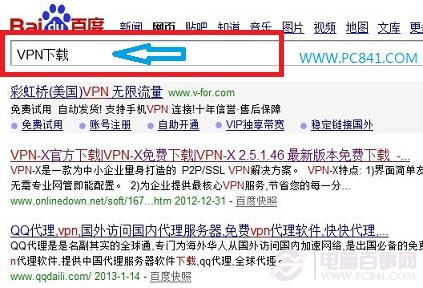
至於vpn是什麼,大家可以先閱讀下:VPN是什麼意思 VPN到底是什麼?
然後再申請一個VPN賬號,這個也可以百度搜索下免費VPN,找到一個網站申請一個賬號密碼,之後進行登錄後,之後再連接。再看看你的商店,是不是神一般的進去了。這時候那個vpn基本就沒用了,可以刪了,如果害怕不行,重啟下電腦,再測試下,如果商店還可以打開,就可以刪掉了。如果安裝過程中出現一直掛起的話,也沒關系,可能是網速問題,也可能是緩存問題,用360或者QQ電腦管家,清理下,重啟電腦,基本就ok了。
擴展鏈接:Win8如何建立VPN連接?
------------以上更新於2013.1.15日,以下方法無法解決的時候可以采用上面的方法-----------
Win8應用商店是Win8系統的新功能,旨在幫助用戶更好的找到安全可用軟件,在Win8應用商店中我們可以找到很多軟件,直接下載安裝即可,不過前提是Win8應用商店要連接上互聯網方可。但奇怪的問題在於電腦可以連接網絡,但Win應用商店怎麼會連接不上呢?這就是一個比較值得研究的問題,多半是哪裡設置未好造成的。
Win8怎麼關機 Win8關機方法大全
遇到Win8應用商店無法連接網絡,我們一般采取以下方法解決:
⒈)首先大家按Windows(徽標鍵)+ X 組合快捷鍵,之後會彈出常用快捷操作菜單,之後我們選擇打開“命令提示符(管理員)”項,如下圖:
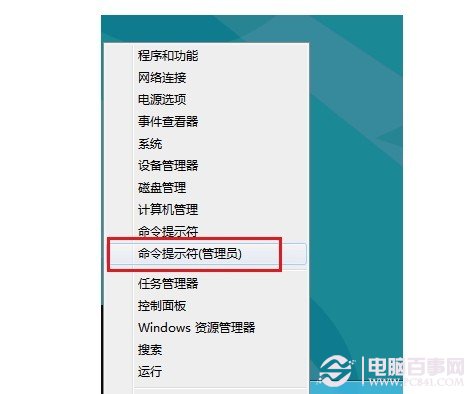
⒉)如上圖,點擊“命令提示符(管理員)”選項後,會彈出一個CMD命令操作窗口,我們在命令操作窗口中輸入輸入:netsh 命令,並按回車鍵,如下圖:
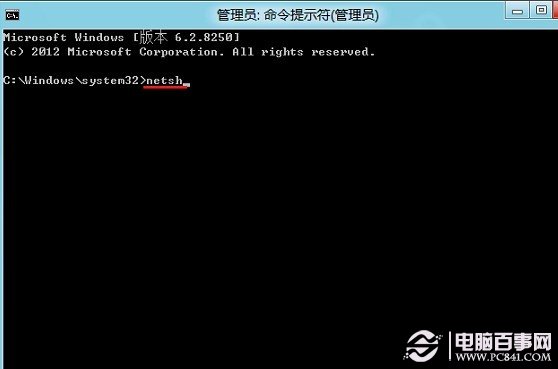
之後我們再輸入:winhttp 命令,同樣再按回車鍵,如下圖:
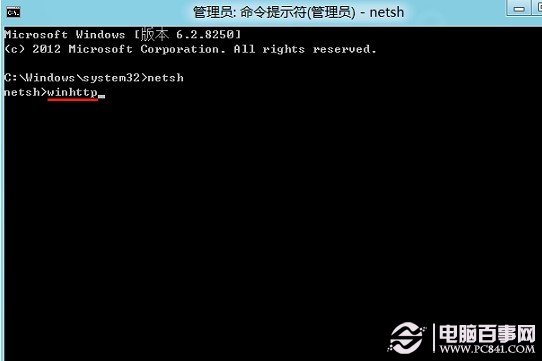
⒊)最後我們再次輸入命令:import proxy source=ie 並按回車鍵確認運行,如下圖:
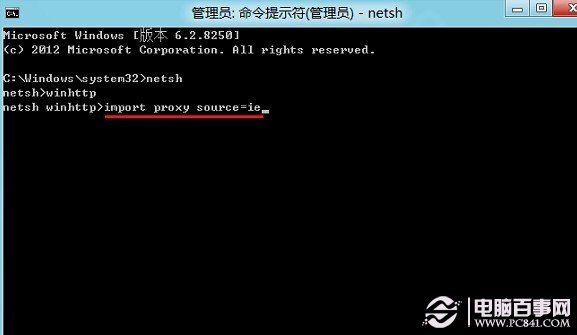
以上三步中,我們主要使用了一些命令符修復網絡,其中netsh命令用來重新網絡配置命,winhttp則用來修復Windows系統服務以及一些接口程序處理,import proxy source=ie命令則用來修復IE。以上設置結束後,大家可以重新啟動下電腦,之後一般就可以打開Win8應用商店了。
猜你還喜歡:怎麼找回Win8開始菜單 Win8優化大師找回開始菜單
另外如果按照以上方法完成之後,Win應用商店依然無法連接網絡,則重點檢查網絡設置問題,比如檢查網絡共享設置是否關閉,不少用戶反饋關閉網絡共享設置後面問題就解決了,有興趣的朋友不妨都是試試。